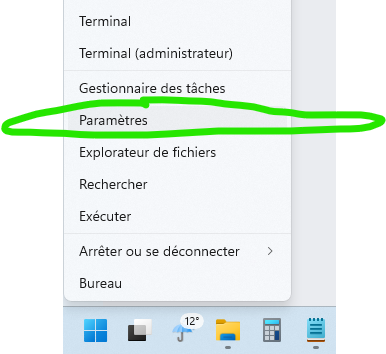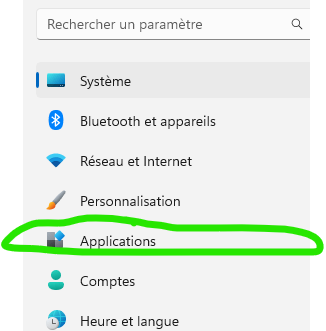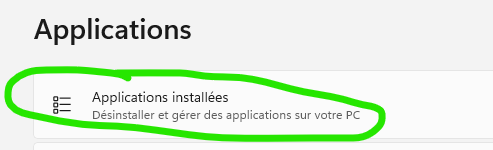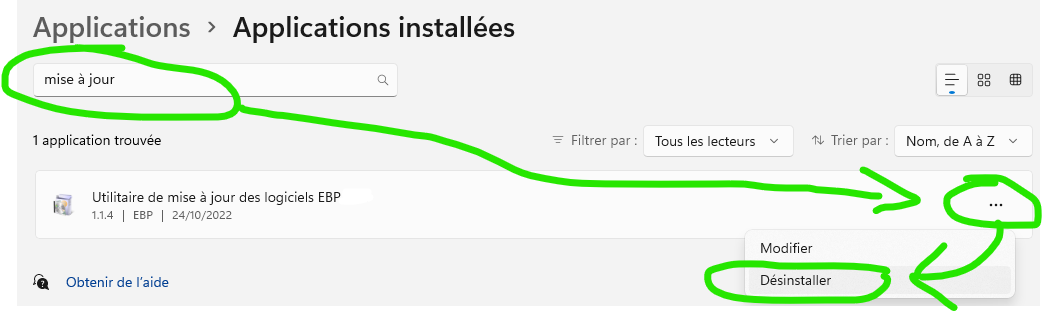« Mise à jour - Webclient » : différence entre les versions
m (Gdaubeze a déplacé la page Webclient vers Mise à jour - Webclient sans laisser de redirection) |
Aucun résumé des modifications |
||
| (4 versions intermédiaires par le même utilisateur non affichées) | |||
| Ligne 13 : | Ligne 13 : | ||
Rendez-vous dans les paramètres de votre ordinateur afin de désinstaller le logiciel. Pour cela, sur Windows 11 : | Rendez-vous dans les paramètres de votre ordinateur afin de désinstaller le logiciel. Pour cela, sur Windows 11 : | ||
* Faite '''un clic droit''' sur le menu démarrer de votre ordinateur et choisissez paramètre : | |||
[[Fichier:Image 2023-01-13 092107783.png]] | [[Fichier:Image 2023-01-13 092107783.png]] | ||
* Puis ouvrez la gestion des applications installées : | |||
[[Fichier:Image 2023-01-13 092259433.png]] | [[Fichier:Image 2023-01-13 092259433.png]] | ||
| Ligne 23 : | Ligne 23 : | ||
[[Fichier:Image 2023-01-13 092355391.png]] | [[Fichier:Image 2023-01-13 092355391.png]] | ||
* Recherchez le logiciel nommé "Utilitaire de mise à jour des logiciels EBP" en saisissant par exemple "mise à jour" dans la zone de recherche, cliquez sur les "..." puis sur "Désinstaller" : | |||
[[Fichier:Image 2023-01-13 | [[Fichier:Image 2023-01-13 104741436.png]] | ||
* Valider les différentes fenêtres et les étapes de l'assistant de désinstallation du logiciel. | |||
=== Installation du logiciel de mise à jour automatique === | |||
Si vous souhaitez réinstaller ce logiciel afin de bénéficier des mises à jours automatique du logiciel : | |||
# [https://tfs.sofakom.fr/index.php/s/i8y8PLTHBcpxsFL Télécharger l'installation du webclient] (en version 1.1.5.166 à la date de rédaction de cet article) | |||
# Valider les différentes fenêtres et étapes de l'assistant d'installation du logiciel. | |||
Version actuelle datée du 2 décembre 2025 à 06:20
Description
La vérification des mises à jour des logiciels EBP est confiée à un logiciel à part nommé "webclient". Lorsque ce logiciel ne fonctionne pas normalement les mises à jours des messages d'erreurs apparaissent à fréquence régulière sans action de votre part. Ce comportement vient du fait que ce logiciel vérifie seul, régulièrement, les mises à jours.
Solution
La première solution consiste à réinstaller ce logiciel. Puis, en dernier recours, à simplement désinstaller ce logiciel et à vérifier manuellement depuis votre logiciel EBP si des mises à jours sont disponibles.
Désinstallation du logiciel
Rendez-vous dans les paramètres de votre ordinateur afin de désinstaller le logiciel. Pour cela, sur Windows 11 :
- Faite un clic droit sur le menu démarrer de votre ordinateur et choisissez paramètre :
- Puis ouvrez la gestion des applications installées :
- Recherchez le logiciel nommé "Utilitaire de mise à jour des logiciels EBP" en saisissant par exemple "mise à jour" dans la zone de recherche, cliquez sur les "..." puis sur "Désinstaller" :
- Valider les différentes fenêtres et les étapes de l'assistant de désinstallation du logiciel.
Installation du logiciel de mise à jour automatique
Si vous souhaitez réinstaller ce logiciel afin de bénéficier des mises à jours automatique du logiciel :
- Télécharger l'installation du webclient (en version 1.1.5.166 à la date de rédaction de cet article)
- Valider les différentes fenêtres et étapes de l'assistant d'installation du logiciel.